Författare:
Roger Morrison
Skapelsedatum:
17 September 2021
Uppdatera Datum:
1 Juli 2024

Innehåll
Har du någonsin tröttnat på viss musik, men den kan inte brännas bort från din spellista? Eller kanske du köpte ett album bara för att hitta att spår 7 får dig att känna att du vill stänga öronen? Oroa dig inte: med några snabba musklick kan du frigöra din dator från den låten och aldrig behöva lyssna på den igen! Här kan du lära dig hur:
Att gå
 Starta iTunes. Vanligtvis är detta i din docka. Om den inte finns där, öppna "iTunes" i Sökljus eller Windows Sök och klicka på resultatet.
Starta iTunes. Vanligtvis är detta i din docka. Om den inte finns där, öppna "iTunes" i Sökljus eller Windows Sök och klicka på resultatet. 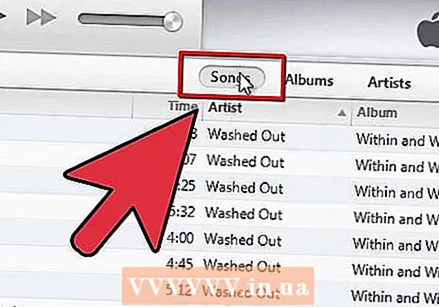 Klicka på fliken Min musik. Du hittar det i iTunes-kontrollmenyn. En lista med dina låtar visas.
Klicka på fliken Min musik. Du hittar det i iTunes-kontrollmenyn. En lista med dina låtar visas. 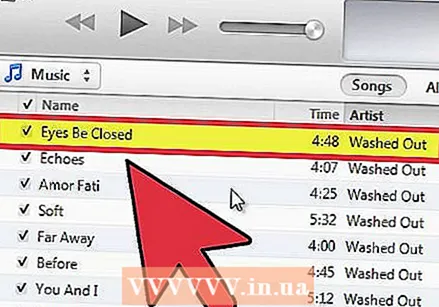 Hitta och välj den låt du vill ta bort. Skift-klicka för att välja flera intilliggande spår, eller Command-klicka (Ctrl-klicka på en PC) för att välja enskilda spår.
Hitta och välj den låt du vill ta bort. Skift-klicka för att välja flera intilliggande spår, eller Command-klicka (Ctrl-klicka på en PC) för att välja enskilda spår.  Radera numret. Du kan göra detta på tre olika sätt:
Radera numret. Du kan göra detta på tre olika sätt: - Från menyn "Redigera" väljer du "Ta bort" (som anges ovan).
- Högerklicka på det oönskade numret och välj "Ta bort" i menyn.
- Tryck på Delete-tangenten.
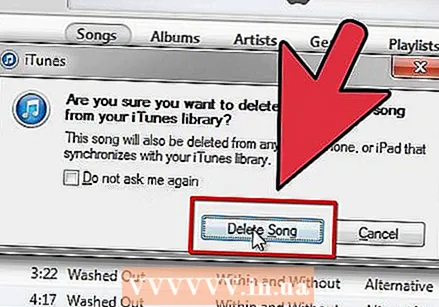 Bekräfta borttagningen. iTunes kommer att fråga om du är säker på att du vill ta bort låten från din dator. Klicka på "Ta bort objekt" för att bekräfta detta.
Bekräfta borttagningen. iTunes kommer att fråga om du är säker på att du vill ta bort låten från din dator. Klicka på "Ta bort objekt" för att bekräfta detta. - Du kan också välja att ta bort låten från iCloud om du också hade den lagrad där.
Tips
- Du kan inte välja fler kataloger än en konstnär i taget.
- Du kan radera hela album med den här metoden eller till och med hela katalogen för en viss artist. För att välja hela album, klicka på fliken Album högst upp. Klicka på fliken Artister för artister.
Varningar
- Om du vill radera en låt som inte har kopierats till molnet eller är i ett annat format kan du förlora låten helt.



